Cada tanto es necesario mantener actualizado los Plugins del navegador, en este caso el Plugin Flash Player de Firefox, pero también pueden surgir inconvenientes con otro navegador. Generalmente nos damos cuenta de esta necesidad cuando nos aparece el cartel “Firefox ha evitado que el plugin desactualizado se ejecute”.
El problema que puede aparecer es que seguimos los pasos y luego de bajar el instalador, ej. flashplayer20_a_install, que permite la descarga y actualización, no se ejecuta. Le damos Clic y nada, la PC se queda pensando, o en todo caso tira un error.
El problema que puede aparecer es que seguimos los pasos y luego de bajar el instalador, ej. flashplayer20_a_install, que permite la descarga y actualización, no se ejecuta. Le damos Clic y nada, la PC se queda pensando, o en todo caso tira un error.
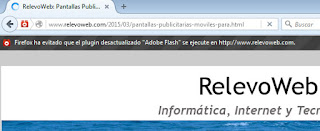 |
| Firefox evita Pluging Desactualizado |
Lo normal debería ser dirigirnos a Plugin Check, luego darle clic en “Actualizar” lo que necesitemos y seguir las instrucciones.
 |
| Instalación de Flash Player |
Pero a veces esto no funciona y al ejecutar el instalador no se abre, no se termina de descargar bien o puede aparecer una ventana como como la siguiente: “Adobe Download Manager Dejó de Funcionar”.
 |
| Adobe Download Manager no se abre |
Esto en Adobe Download Manager es un problema para actualizar o descargar Flash Player de la forma que viene por defecto.
Sin embargo, cuando esto ocurre, lo mejor puede ser bajar la actualización de forma manual y directamente desde el sitio oficial de Adobe. El sitio cuenta con una página que trata de solucionar inconvenientes para bajar o actualizar Flash.
Ahí mismo, debajo de la página, se observan tres enlaces de descarga, conforme al tipo de navegador que usemos:
Internet Explorer - ActiveX
Firefox – NPAPI
O navegadores basados en Chromium y Opera - PPAPI
Con los mismos podemos descargar directamente la actualización de Adobe Flash Player sin usar el instalador, de esta forma no habrá error que nos impida ejecutarlo.
Relacionados:

Agrego una observación para que a futuro no tengamos que repetir este procedimiento.
ResponderEliminarAl instalar Adobe Flash hay que seleccionar la opción para que instale la actualización automáticamente o "Notificarme para instalar actualizaciones". Me parece mejor esta última así tenemos control de cuando bajar la actualización.
Si se selecciona para que no instale actualizaciones este error puede volver.
De todas formas, si vuelve a pasar o con la configuración que puse falla de nuevo, siempre se puede seguir las indicaciones de este post para resolver el problema.
Un millon de gracias hermano
ResponderEliminarUn gusto, me alegro de que esto sea de ayuda y de solución.
EliminarEste problema para actualizar adobe flash me pasa siempre en una pc con windows 7. Tengo que usar este truco para mantenerlo actualizado, no sé la razón pero parece un error común.
ResponderEliminarEsta forma de bajar e instalar adobe flash player directamente, me es de mucha utilidad para Windows 7 y versiones anteriores. Genial, siempre me funciona, sino no puedo actualizarlo.
ResponderEliminarGenial gracias!
ResponderEliminarespero que funcione xq ya me desespero no poder instalarlo
ResponderEliminarEste tutorial funciona perfecto, yo descargo flash para una PC vieja con esta forma. Así lo tengo actualizado etc.
EliminarSimplemente hay que visitar ese enlace oficial de adobe (click en donde dice: "solucionar inconvenientes para bajar o actualizar Flash") Y bajar el .exe en esa página.